Dacă ați uitat parola pentru controlul parental pe iPhone, există metode pentru a dezactiva controlul parental pe un iPhone fără parolă.
 Joy Taylor Ultima actualizare: Iulie. 28, 2020
Joy Taylor Ultima actualizare: Iulie. 28, 2020 există de fapt câteva modalități de a dezactiva funcția de control parental de pe iPhone chiar și atunci când nu vă puteți aminti parola. Aceste metode nu necesită introducerea parolei și puteți dezactiva în continuare controlul parental pe dispozitivul dvs. iOS. Următoarea este o explicație a controalelor parentale atunci când ar trebui să le dezactivați și cum puteți să le dezactivați pe iPhone.
ce este controlul Parental pe iPhone
funcția de control parental a iPhone-ului este cunoscută sub numele de Screen Time și vă permite să faceți mult mai mult decât să blocați site-urile web de pe dispozitiv. Îl puteți utiliza pentru a specifica timpii de oprire, pentru a permite și a bloca diverse aplicații de pe telefon, pentru a dezactiva modificările anumitor opțiuni de sistem și pentru a specifica diverse restricții de conținut. Caracteristica acoperă practic tot ce ai avea nevoie vreodată într-un instrument de control parental.
toate setările sunt protejate de o parolă pe care trebuie să o introduceți de fiecare dată când doriți să modificați restricțiile. Numai la introducerea codului de acces corect, aplicația vă va permite să accesați setările de timp ale ecranului. De asemenea, puteți schimba parola de timp a ecranului dacă cineva a aflat-o. Puteți configura timpul de ecran și pentru membrii familiei dvs. și puteți controla toate restricțiile acestora de pe iPhone.
când să eliminați controlul Parental de pe un iPhone
Dacă doriți să dezactivați controlul parental pe iPhone, veți avea propriile motive pentru a face acest lucru. În general, există multe motive pentru care este posibil să doriți să dezactivați controlul parental pe dispozitivele lor. Poate că ați folosit funcția prea mult timp pe iPhone și nu o mai doriți? Sau poate că nu este nevoie de mult pentru caracteristica de pe dispozitiv?
unul dintre motivele comune pentru care poate doriți să dezactivați controlul parental pe iPhone este că nu mai aveți un copil sau altcineva care vă folosește iPhone-ul. Dacă nimeni nu vă folosește dispozitivul în afară de dvs., nu veți avea nevoie de controale parentale pe dispozitivul dvs. și veți dori să dezactivați această caracteristică.
celălalt motiv poate fi că caracteristica nu funcționează așa cum v-ați așteptat și cauzează mai multe probleme decât cele remediate. În acest caz, va trebui să dezactivați funcția, astfel încât să nu vă mai intre în cale atunci când vă îndepliniți sarcinile obișnuite pe iPhone. Acest lucru este rar, dar este ceva de știut în cazul în care îl experimentați vreodată pe telefon.în cele din urmă, este posibil ca funcțiile pe care le căutați să nu se găsească în aplicația de control parental a telefonului. Este posibil să căutați o caracteristică specifică, dar este posibil să nu fie disponibilă în aplicație. În acest caz, poate doriți să utilizați alte aplicații pentru a aplica controale parentale pe telefon. Există câteva aplicații bune de control parental terță parte disponibile dacă nu doriți să o utilizați pe cea din stoc.
Dacă ați luat decizia finală de a elimina Controlul parental de pe iPhone, există câteva modalități de a face acest lucru pe dispozitiv. În funcție de faptul dacă puteți sau nu să vă amintiți parola de timp a ecranului, puteți utiliza o metodă adecvată pentru a dezactiva funcția de pe telefon.
Metoda 1. Dezactivați controlul Parental restaurând iPhone-ul cu iTunes
pe un iPhone, una dintre cele mai bune modalități de a dezactiva funcția Control parental este să vă restaurați iPhone-ul cu Finder sau iTunes. Când restaurați dispozitivul iOS, întregul sistem de operare al telefonului dvs. este reinstalat. Cu această instalare curată a sistemului de operare, funcția Screen Time este dezactivată și parola pentru aceasta este, de asemenea, eliminată.
Pasul 1. Conectați iPhone-ul la computer utilizând un cablu USB.
Pasul 2. Dacă primiți o solicitare care vă solicită să aveți încredere în computerul dvs. pe iPhone, atingeți opțiunea de încredere și acest lucru va permite computerului să interacționeze cu dispozitivul.
Pasul 3. Dacă rulați macOS Catalina sau o versiune ulterioară, lansați aplicația Finder pe Mac. Dacă sunteți pe Windows sau versiuni anterioare de macOS, lansați aplicația iTunes pe computer.
Pasul 4. Când aplicația se deschide pe computer, Găsiți iPhone-ul și faceți clic pe el. Apoi, faceți clic pe butonul care spune Restore iPhone pentru a începe restaurarea dispozitivului.
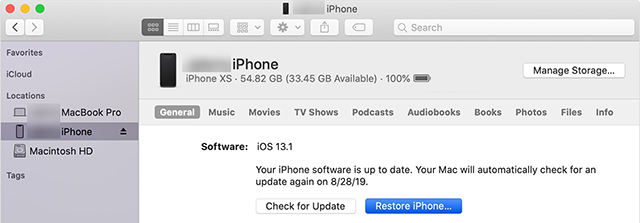
restaurați iPhone-ul
Pasul 5. Faceți clic pe Restaurare în promptul de pe ecran pentru a începe restaurarea dispozitivului.
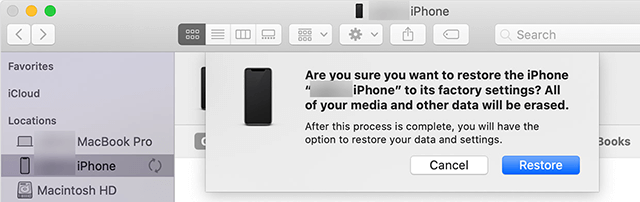
confirmați promptul de restaurare
Metoda 2. Eliminați controlul Parental cu parola
Dacă vă puteți aminti parola pentru timpul ecranului, dezactivarea acestei funcții de control parental devine mult mai ușoară. Va trebui să introduceți parola corectă pentru caracteristică și apoi să atingeți o opțiune de pe ecranul următor care va dezactiva caracteristica. Acest lucru nu vă va face să pierdeți date de pe iPhone. De asemenea, nu veți pierde niciuna dintre setările dvs., deoarece tot ceea ce face această metodă este să dezactivați timpul ecranului pe iPhone și asta este.
iPhone-ul dvs. nu va fi resetat sau ceva de genul asta. Acesta va continua să funcționeze așa cum se întâmplă în prezent, dar numai funcția de control parental va fi dezactivată. Următoarele sunt pașii pe cum puteți merge despre eliminarea control parental de pe un iPhone atunci când știți parola.
Pasul 1. Lansați aplicația Setări de pe rampa de lansare de pe iPhone.
Pasul 2. În ecranul următor, atingeți opțiunea care afișează ora ecranului pentru a accesa funcția de pe dispozitiv.
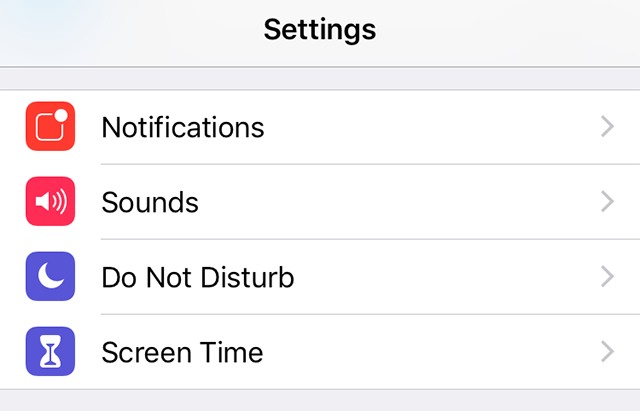
accesați caracteristica timp ecran
Pasul 3. Derulați până la capăt pe ecranul care urmează și veți vedea o opțiune care spune Opriți timpul ecranului. Atingeți această opțiune pentru a dezactiva funcția de pe iPhone.
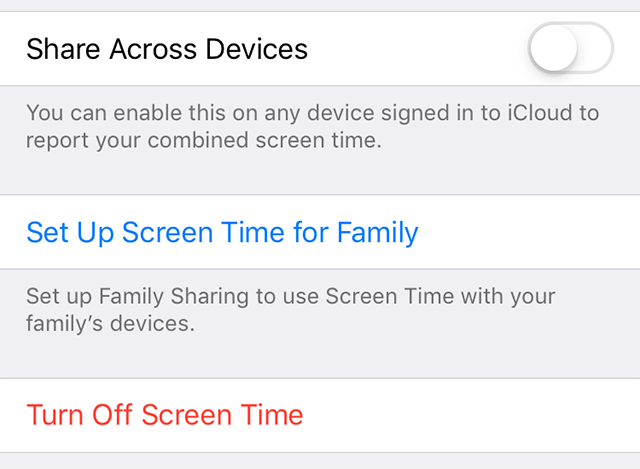
dezactivați timpul ecranului pe iPhone
Pasul 4. Vă va cere să introduceți parola pentru caracteristică. Introduceți-l și continuați.
Pasul 5. Pe ecran va apărea o solicitare care vă întreabă dacă doriți cu adevărat să dezactivați funcția de pe telefon. Atingeți opțiunea Opriți timpul ecranului pentru a dezactiva funcția.

acceptați promptul de dezactivare
metoda 3. Cum să eliminați controlul Parental pe iPhone fără pierderi de date
dacă nu vă amintiți cu greu parola de control parental pe iPhone, puteți obține ajutor de la o aplicație de deblocare terță parte. AnyUnlock, ca un profesionist parolă unlocker, oferă o modalitate eficientă de a vă ajuta să scapi de control parental, fără pierderi de date ca ai uitat passcodes. Pe lângă eliminarea controlului parental, oferă și alte soluții de problemă a codului de acces, cum ar fi –
- trecerea prin ecranul blocat fără coduri;
- deblocarea sau recuperarea parolelor de rezervă iTunes;
- manager fantastic de coduri de acces pe iPhone;
- sprijinirea decriptării ID-ului Apple.
următorii pași conduc un ușor& modalitate rapidă de a elimina Controlul parental pe iPhone fără nici un fișier lipsă după ce nu a reușit să amintesc passcodes tale.
Pasul 1. Descărcați AnyUnlock pe un computer și lansați-l > conectați iPhone-ul la computer.
descărcare gratuită
descărcare gratuită
* 100% curat & sigur
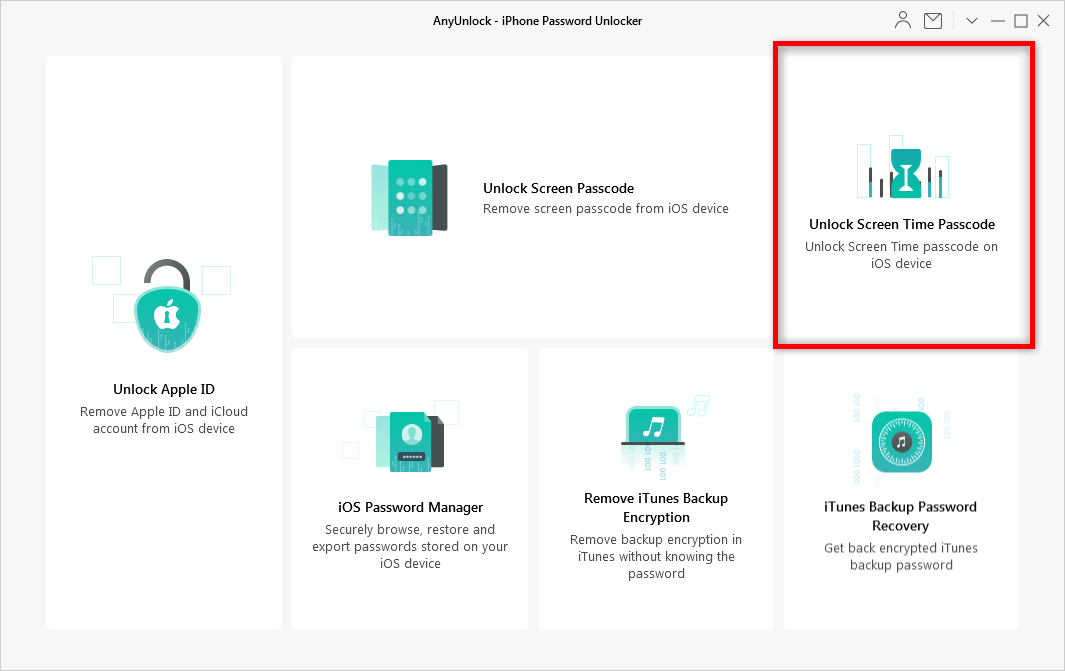
cum se deblochează controlul parental prin Anyunlock – pasul 1
pasul 2. Faceți clic pe Deblocare pentru a începe călătoria dvs. de eliminare pe AnyUnlock.
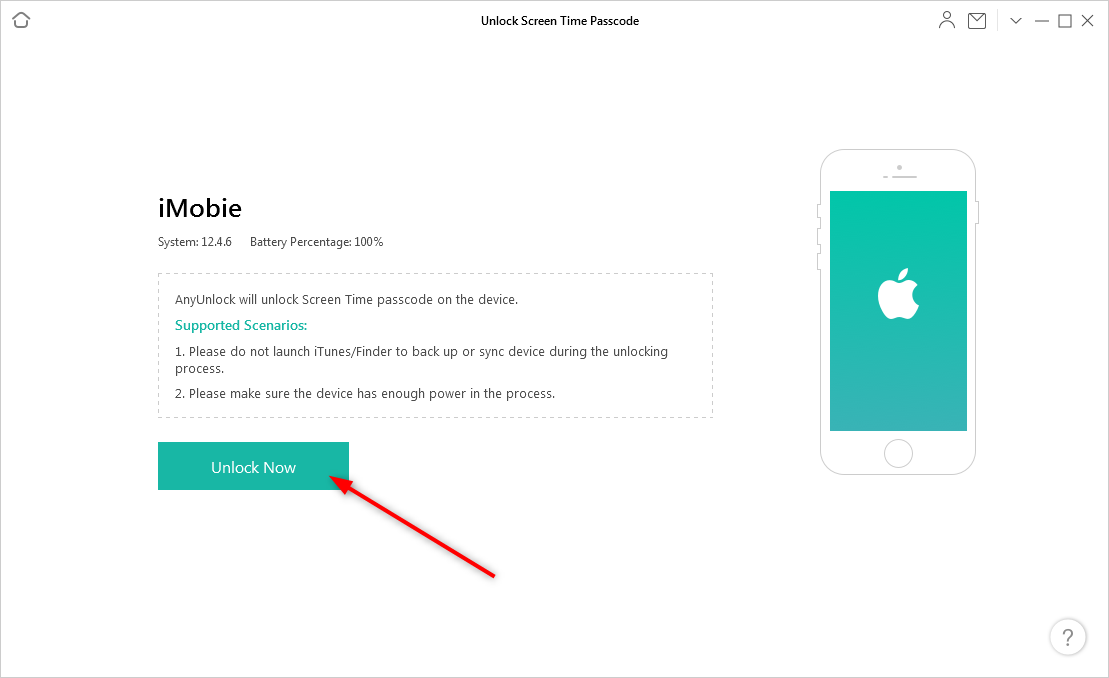
cum se deblochează controalele parentale prin AnyUnlock – Pasul 2
Pasul 3. Ei bine, în acest pas, AnyUnlock va face o copie de rezervă a dispozitivului în caz de pierdere a datelor.
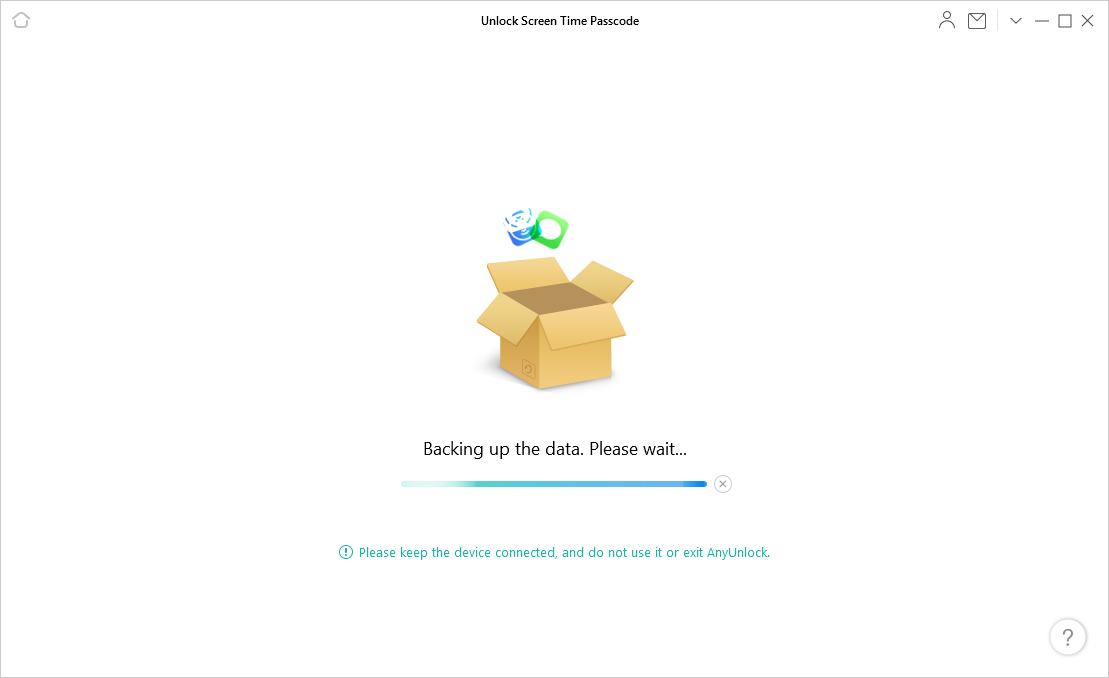
cum se deblochează controalele parentale prin AnyUnlock – Pasul 3
Pasul 4. Așteptați un timp, puteți obține un iPhone fără control parental.
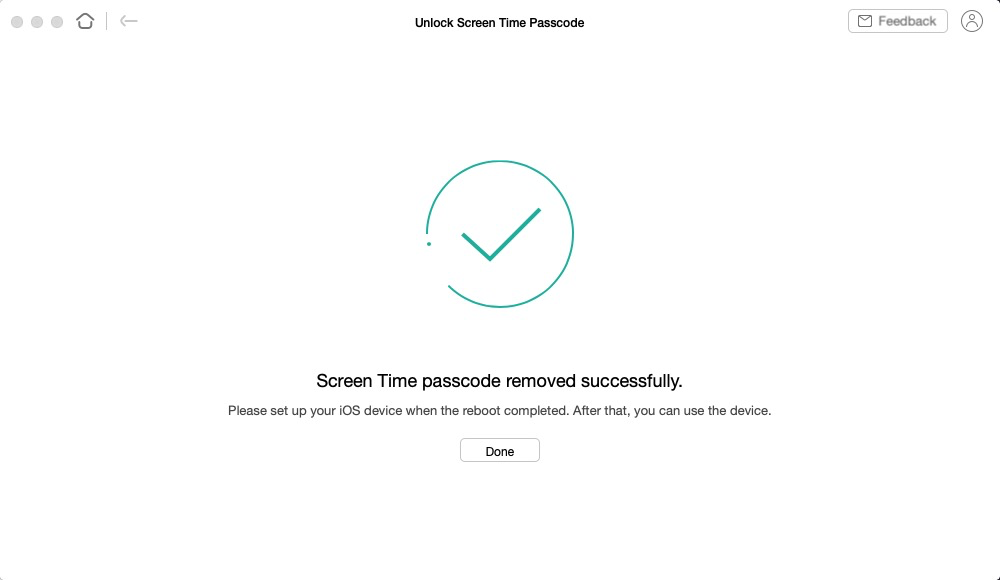
cum să deblocați controalele parentale prin AnyUnlock – Pasul 4
linia de Jos
dacă nu vă puteți aminti parola de timp a ecranului, puteți elimina în continuare controalele parentale de pe iPhone fără parolă. Metodele de mai sus vă vor ajuta să o faceți și veți fi scăpat de setările restrictive de pe telefon. Ca AnyUnloick funcționează perfect pentru o lungă perioadă de timp, a primit o mulțime de comentarii mari pe Google, de ce nu dau un try>

membru al echipei imobie, precum și un fan Apple, le place să ajute mai mulți utilizatori să rezolve diferite tipuri de iOS & probleme legate de Android.
întrebări legate de produs?Contactați echipa noastră de asistență pentru a obține o soluție rapidă >